 Gezien de titel “Duiken met de GoPro HERO 7 Black” had dit bericht natuurlijk ook op Activegeek.nl een plek kunnen hebben. Daar heb ik de resultaten geplaatst, hier wil ik het vooral hebben over de achterliggende techniek.
Gezien de titel “Duiken met de GoPro HERO 7 Black” had dit bericht natuurlijk ook op Activegeek.nl een plek kunnen hebben. Daar heb ik de resultaten geplaatst, hier wil ik het vooral hebben over de achterliggende techniek.
GoPro HERO 7 Black versus de Insta 360 One X
Voor de vakantie was het plan eigenlijk om een Insta 360 One X camera met onderwaterbehuizing te kopen en daarmee te gaan duiken in Egypte. Helaas waren de recenties van de behuizing lang niet zo goed als van de camera zelf. Dus die werd het toch niet.
Wél had ik heel goede dingen gelezen over de stabilisatie-opties van de GoPro HERO 7 Black. En dus werd mijn GoPro HERO 4 Black voor deze vakantie vervangen door een GoPro HERO 7 Black.
Duikbehuizing: origineel of namaak?
GoPro heeft het niet gemakkelijk de laatste jaren als het gaat om het generen van omzet. Dat zal dan niet gelegen hebben aan de tactiek die ze ook al jaren hanteren: nieuwe camera betekent ook nieuwe accessoires. Dus uiteraard moest ik een nieuwe behuizing kopen voor mij GoPro HERO 7 Black. GoPro verkoopt er zelf eentje voor, die de mooie naam “Super Suit” heeft en bijna 54 euro moet kosten.
Na wat rond zoeken kwam ik echter ook een “namaak” Super Suit tegen waar de meeste mensen heel erg tevreden mee zijn, de behuizing van Kupton te koop via o.a. Amazon in Duitsland. Die kost geen 54 euro maar 12,50 euro. En voor 6,99 euro je er een rood filter bij. GoPro verkoopt ook een filter voor haar Super Suit, maar die kost weer zo’n 35 euro. Dus ik betaalde net geen 20 euro voor iets waar ik anders bijna 90 euro voor zou moeten betalen.
Natuurlijk. Met een namaak behuizing loop je in theorie meer kans op een lekkage dan bij een originele behuizing. Of niet natuurlijk. En een GoPro HERO 7 Black is van zichzelf al waterdicht. Helemaal al omdat het voor de Kupton behuizing niet nodig is om de lens van de camera af te schroeven. Dat moet bij de originele behuizing wél en dat vind ik echt super onhandig.
Het is een aanbeveling die je mag aannemen of niet. Ik verdien er niks aan. De rood filter is voor het water van de Rode Zee ideaal. Tussen een meter of 5 tot een meter of 15 haalt het de rode kleuren heel mooi weer op. Achteraf gezien had ik beter deze set kunnen kopen. Dan had ik voor 16 euro niet alleen een behuizing maar ook een rood, licht rood én magenta filter (+ een paar anti-condens inlays) gehad, ook goed voor zoet / groen water.
GoPro App
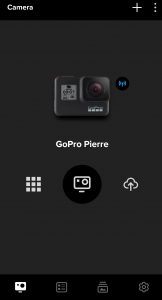 De GoPro HERO 7 heeft een ingebouwd touchscreen (had mijn GoPro Hero HERO 4 Black nog niet, dat was daar een aparte add-on die ik er meestal bij het duiken vanaf liet vanwege het hogere accuverbruik) maar daar heb ik maar heel zelden gebruik van gemaakt. De belangrijkste keer was om voor het eerst een verbinding tot stand te brengen met de GoPro app op mijn Samsung Galaxy S9 (de App is beschikbaar voor Android en iOS). Daarna gebruikte ik die app om de instellingen aan te passen en later ook om de clips van de GoPro af te halen.
De GoPro HERO 7 heeft een ingebouwd touchscreen (had mijn GoPro Hero HERO 4 Black nog niet, dat was daar een aparte add-on die ik er meestal bij het duiken vanaf liet vanwege het hogere accuverbruik) maar daar heb ik maar heel zelden gebruik van gemaakt. De belangrijkste keer was om voor het eerst een verbinding tot stand te brengen met de GoPro app op mijn Samsung Galaxy S9 (de App is beschikbaar voor Android en iOS). Daarna gebruikte ik die app om de instellingen aan te passen en later ook om de clips van de GoPro af te halen.
Ik heb hieronder de algemene instellingen en de instellingen voor de videomodus van de GoPro opgenomen. Of ze de beste zijn voor duiken weet ik niet, ze werkten voor mij goed. Je moet even op de afbeelding klikken om de instelling te kunnen bekijken.
Het bovenste stukje van de instellingen, de “Mode Setting” is afhankelijk van de modus die je in de app op dat moment geselecteerd hebt. Bij de foto-modus heb ik dan bijvoorbeeld:
Ik moet bekennen dat ik niet heel erg geïnteresseerd was in het maken van foto’s met de GoPro, daar hadden we andere (veel betere) apparaten voor bij ons, dus waarom SuperPhoto uit staat? Omdat ik nog wist wat het was. Het blijkt een soort slimme modus te zijn waarbij de GoPro zelf uitzoekt welke verbeteringen nodig zijn. Ik weet niet of dat onderwater zo goed gaat werken. Als je SuperPhoto kiest, dan is de RAW optie niet meer beschikbaar.
ProTune heb ik ook uit staan, zowel voor video als voor foto’s. De video hieronder geeft een uitgebreide uitleg van de instellingen die beschikbaar komen als je Protune aan hebt staan. Super. Maar onderwater heb ik geen beschikking over het touchscreen of de GoPro app. Dus instellen wordt ingewikkeld. Ik moet dan één setting kiezen die ik de hele duik moet gebruiken.
In de video hieronder, zonder verdere toelichting gedeeld op YouTube, lijkt de suggestie gewekt te worden dat je met Protune geen rood filter meer nodig hebt onderwater. Mijn conclusie: ik laat hem uit, gebruik een rood filter, maar ik laat me graag van het tegendeel overtuigen door iemand die er meer ervaring mee heeft.
Opslagruimte
Belangrijk kritiekpunt bij gebruik van de GoPro app is dat de app de videos na importeren “in” de app zelf opslaat. Je ziet ze niet in het bestandssysteem van het Android apparaat (zoals je met de telefoon gemaakte foto’s etc. wel terug kunt vinden). Je kunt er ook niet voor kiezen om de videos op een andere plek op te slaan dan op het interne geheugen van de telefoon. Nou heeft mijn Samsung Galaxy S9 64 GB intern geheugen. Maar ik zou de videos veel liever opslaan op het micro SD kaartje van eveneens 64 GB dat ik er ook in heb zitten. En dat kan niet.
De app kan standaard ook niet op de SD kaart geïnstalleerd worden. Er zijn manieren om de app toch te dwingen daar naar toe te verplaatsen (inschakelen van de developer modus op mijn S9), maar dan wilde hij niet meer opstarten. Dus dat was geen optie. Pas later (thuis) bleek dat ik de GoPro app niet persé hoefde te gebruiken, ik heb uiteindelijk ‘gewoon’ de Quik app gebruikt om rechtstreeks de filmpjes te laten maken vanaf het micro SD kaartje van de GoPro. Daarover hieronder meer.
High Efficiency Video Coding (HEVC / H.265)
Omdat ik de GoPro pas de week voor vertrek naar Egypte binnen gekregen had, had ik er nog niet echt heel veel mee kunnen testen. Ik had in de settings wel al gezien dat het apparaat gebruik maakt van HEVC oftewel High Efficiency Video Coding. Die codec maakt het mogelijk om ook 4K video relatief compact op te slaan. Natuurlijk wilde ik daar gebruik van maken.
Terwijl ik in Egypte was, had ik (uiteraard?) geen laptop bij me. Mijn Samsung Galaxy S9 had geen probleem met het laten zien van de filmpjes. Bij het bewerken ervan in de gratis Quik app van GoPro kreeg ik wel een melding dat mijn device we wellicht wat problemen mee zou hebben. Maar uiteindelijk bleek de app de video’s prima te exporteren. Mijn 4 jaar oude iPad Mini had er meer problemen mee, de videos speelden alleen schokkerig af. De Android telefoon van mijn zoon kon niets met de video’s als ze rechtstreeks uit de GoPro kwamen.
Bij thuiskomst bleek het onder Windows 10 nog wat complexer. Mijn (oude) desktop en (nieuwe) laptop kregen het niet voor elkaar de video’s af te spelen. In eerste instantie bleek dat te komen omdat Windows 10 niet langer standaard de HEVC codec aan boord heeft. Maar ook na het installeren van de codec speelde de video onwerkbaar langzaam af.
Dus heb ik de video’s op de Samsung Galaxy S9 bewerkt en geëxporteerd naar mp4.
Overigens had ik de video compressie op “Compatible” staan en niet op “HEVC”. Dus waarom de video’s nu toch gebruik maken van HEVC weet ik niet helemaal.
De GoPro Quik app
De Quik app van GoPro is al een paar keer voorbij gekomen. Het is een losse app, oorspronkelijk door GoPro opgekocht, nu gratis beschikbaar waarmee je tamelijk eenvoudig GoPro videos kunt bewerken en delen. De app is beschikbaar voor Android, iOS, Windows of Mac.
Tijdens de vakantie heb ik hem op Android gebruikt omdat mijn iPad Mini (gebruikte ik in combinatie met de GoPro HERO 4) de videos niet goed aankon. Bij thuiskomst heb ik de Quick app op mijn (al oude) desktop geprobeerd en op een HP Pavilion 15-cc594nd (met een NVIDIA GeForce 940MX grafische kaart) en ook die verslikte zich in de videos. Sowieso moest ik eerst de HEVC codec installeren vanuit de Windows store.
Dus heb ik ook thuis de Android app op mijn Samsung Galaxy S9 gebruikt. Dat ik de videos thuis nog een keer zou bewerken was niet helemaal de bedoeling. De Quik app blijkt standaard de video naar 720p te exporteren, je moet zelf aangeven dat je 1080p als export wilt hebben. Export naar 4K of andere formaten beter dan 1080p is niet mogelijk.
Dat betekent niet dat opnemen in 4K niet zinvol is. De extra pixels kun je gebruiken om in te zoomen op clips zonder verlies van beeldkwaliteit. De app geeft aan dat opslaan in pro-kwaliteit extra tijd kost, maar dat viel op mijn S9 heel erg mee. Ik heb het verschil niet vergeleken, maar gewoon gekozen.
De app werkt redelijk simpel. Het bij het duiken het verstandigste om niet al te lange videoclips te maken. Ik zette de GoPro bij het begin van de duik aan en had (zie verder naar boven) Quickcapture aan staan. Dat betekende dat ik voor de rest van de duik maar één knop nodig had: die op de bovenkant van de behuizing. Daarmee kon ik het opnemen aan en weer uit zetten. Het scherm en de GoPro gingen tussendoor uit / in besparingsstand. Hiermee kon ik 3 duiken maken op een dag met één acculading.
De clips importeer je daarna in de Quik app. Je kiest een layout (ik heb de voorkeur voor “RAW”) en de app selecteert een muziektrack + alle overgangen en uitsnijdingen die logisch lijken en maakt een video. Het resultaat is indrukwekkend, maar zeker niet perfect. Dat is niet erg, want je kunt daarna zelf aanpassingen maken. Door op het potloodje op de video te klikken krijg je alle clips te zien, je kunt clips verwijderen, toevoegen of handmatig zelf bepalen welk deel van de clip gebruikt moet worden (of bijgesneden moet worden). Je kunt ook een andere muziektrack kiezen (er worden er best een aantal bijgeleverd, zorg er voor dat je ze voor vakantie offline zet in de app) etc.
Je kunt een titel toevoegen aan het begin van je video en een aftiteling (met bv jouw naam, copyrightbepaling, vermelding van de muziek etc) aan het einde. Je kunt ook tekst over de video heen toevoegen. Dat heb ik niet gedaan, maar je zou het kunnen gebruiken om bv de vis / het dier dat je filmt te benoemen. Leuk en leerzaam voor je kijkers.
Zorg ervoor dat je bij de instellingen kiest voor “Cinema” als instelling, anders exporteer je de video mogelijk naar vierkant formaat.
Voor het importeren van de video’s gebruikte ik eerst de GoPro app om ze via WiFi naar de telefoon over te zetten en ze daarna naar de Quik app over te zetten. Dat is onnodig omslachtig en traag heb ik gemerkt.
 Bij de tweede poging (met de app op 1080p export) heb ik gebruik gemaakt van een kleine USB-C hub die ik voor mijn Samsung Galaxy S9 gekocht had via AliExpress. Daarmee kon ik de videos meteen vanaf het micro SD-kaartje van de GoPro inladen en bewerken.
Bij de tweede poging (met de app op 1080p export) heb ik gebruik gemaakt van een kleine USB-C hub die ik voor mijn Samsung Galaxy S9 gekocht had via AliExpress. Daarmee kon ik de videos meteen vanaf het micro SD-kaartje van de GoPro inladen en bewerken.
De Quik app lijkt daarbij de clips niet naar de telefoon over te zetten. Dat heeft als logisch nadeel dat bewerken van de clips alleen kan als de USB-C hub aangesloten is met het kaartje erin.
De hub was goedkoop (€7,50) en werkt prima, maar had in deze uitvoering geen mogelijkheid om de Samsung Galaxy S9 van stroom te voorzien tijdens het bewerken van de videos. Dat betekent dat je er voor wilt zorgen dat het apparaat helemaal opgeladen is voordat je begint. Je kunt tussen het bewerken van videos de hub wel loshalen en de telefoon weer opladen. Deze USB-C hub zou een oplossing daarvoor kunnen zijn. Niet alleen heeft hij een HDMI uitgang waarmee het beeld van de telefoon eenvoudig op een groter scherm weergegeven kan worden (zonder draadloos gedoe met extra apps) maar waarbij je ook de hub weer op een USB-C kabel aan kunt sluiten die dan op een adapter zit. Ik heb die hub in bestelling en nog niet getest. Komt nog.
Conclusie
Toen we net leerden duiken, zo’n 8 jaar geleden had ik een GoPro 2. De kwaliteit van die videos was bedroevend. Niet alleen omdat ik geen rood filter gebruikt had, maar omdat de camera geen enkele stabilisatie had én omdat ik nog niet wist hoe ik stil moest liggen in het water.
Met de GoPro HERO 4 ging het al wat beter, maar in die tijd was het veel spannender om goede foto’s te maken, de kwaliteit daarvan was nog steeds vele malen beter dan van een filmpje. Daar kwam bij dat het bewerken van filmpjes na afloop thuis heel erg veel werk was. Het resultaat van de compilatiefilm op basis van video van de GoPro HERO 4 black van onze vakantie op Bonaire en Curacao ziet er (zonder roodfilter, bewerkt in Adobe Premiere) ziet er zo uit:
Dit is het resultaat van dit jaar:
Een paar clipjes uit de compilatie zijn van de Canon G16 camera die geen roodfilter had. Als je heel goed kijkt kun je er zo uitpikken.
Als ik één ding zeker weet dan is het wel dat de GoPro HERO 7 black bij deze alvast een plekje in mijn koffer verdiend heeft voor de duikvakantie naar Manado en Lembeh (Sulawesi) komende zomer!
Zeker nu ik de workflow op mijn telefoon onder de knie heb en ik de clips al tijdens de vakantie, zonder laptop nodig te hebben kan verwerken tot filmpjes.

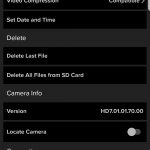
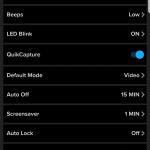
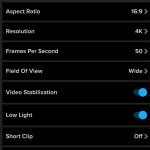
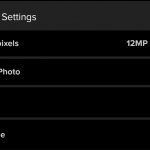
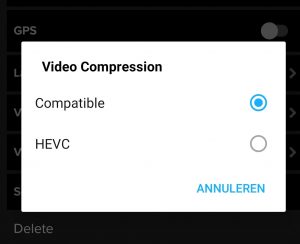
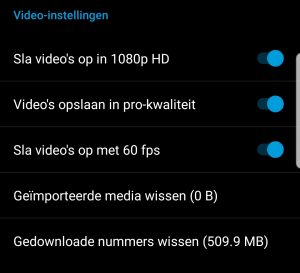
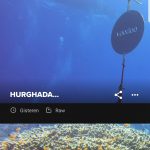
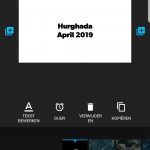
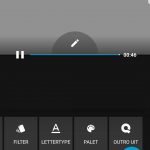
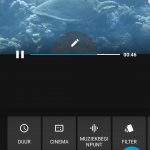
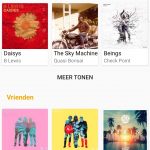

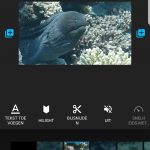
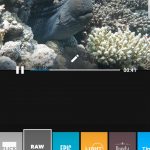




Dag Pierre,
Wat prachtig om dit (weer) te lezen en vooral ZIEN! De uitvoerige bevindingen van je apparatuur zijn ontzettend verhelderen en praktisch. Ook al heb ik deze apparatuur niet nodig en is het bewerken van video’s niet (meer) mijn dagelijkse ‘ding’, ik kan me voorstellen dat anderen die hierin geïnteresseerd zijn en zich ermee bezighouden, dit heel waardevol en leerzaam vinden!
Ik heb je video bekeken en opnieuw (mee)genoten! Wat een wondere wereld is het toch onder water. Even weg van hectiek en de rust en pracht van dit onderwaterleven ervaren (jullie) en bewonderen op film (ik).
Dank je wel en je ziet: we houden contact! Gelukkig!
Hartelijke groet, Florina (aan jullie allevier)
Hoi Florina,
Ja, het was echt even lekker afschakelen onderwater. Het blijft dan ook altijd wel weer een beetje zoeken naar de balans van “hoeveel spullen neem je mee om iets vast te leggen” versus “gewoon lekker genieten en de herinneringen in je hoofd opslaan”.
Verrassend dit jaar was dat we toch we een aantal dieren (zoals de Red Sea Walkman of meerdere octopussen die overdag buiten hun veilige hol zaten, een groot aantal krokodilvissen) vaker zagen dan andere jaren.
Dit jaar minder dolfijnen en nog steeds niet het geluk gehad dat ze ons tijdens een duik opzochten. Dus ook een volgende keer is er nog voldoende te ontdekken of tegen te komen.